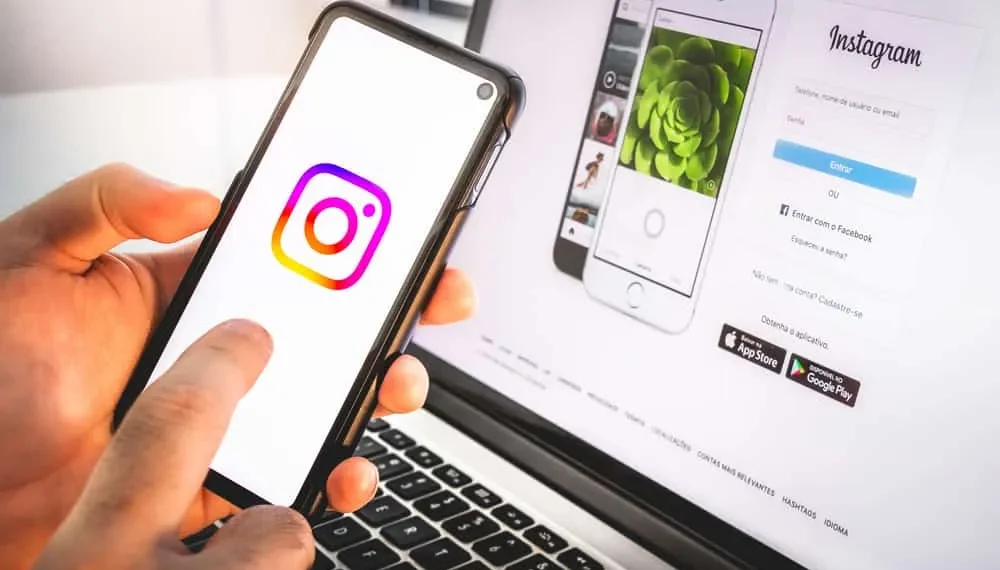Instagram – це платформа соціальних медіа, якою мільйони людей використовують щодня, і вона існує вже більше десяти років. Додаток має багато функцій, включаючи можливість видалити фотографії з вашого облікового запису.
Швидка відповідьЩоб видалити фотографії в Instagram для ПК, відкрийте Instagram у будь -якому браузері та перейдіть до свого профілю, натиснувши значок профілю у верхньому правому куті екрана. Виберіть будь-яке зображення, яке потрібно видалити, і торкніться три пунктированого меню. Потім торкніться опції “Видалити”, щоб завершити процес.
Ця порада працює в будь -якому веб -браузері, що підтримується в Windows, таких як Chrome, Firefox або Microsoft Edge. Однак, потрібно більше знати про видалення фотографій Instagram на своєму комп’ютері.
У цьому посібнику детально буде детально видалити фотографії Instagram на ПК. Отже, будьте в курсі, коли ми потрапляємо прямо в це.
Навіщо видаляти фотографії Instagram на вашому комп’ютері?
Є кілька причин, чому ви можете видалити свої фотографії в Instagram на своєму ПК. Можливо, ви намагаєтеся прибрати присутність у соціальних мережах, або, можливо, вам більше не подобається, як вони виглядають. Якою б не була причина, це легко зробити.
ІнформаціяInstagram – це відома платформа соціальних медіа, яка ділиться фотографіями, відео та текстами з користувачами. Люди часто використовують його для розміщення своїх фотографій та оновлення про своє життя. Якщо ви також є користувачем цього популярного додатка, ви повинні знати, що ви можете позбутися від небажаних фотографій у своєму профілі.
Як видалити фотографії Instagram на комп’ютері
Параметр Delete не присутній, коли ви відкриваєте повідомлення в Instagram; Вам потрібно зробити пару кліків, щоб видалити фотографії в Instagram за допомогою ПК. Ось кілька способів видалити на своєму комп’ютері фотографії Instagram:
Метод №1: Використання вашого браузера
Перший метод передбачає використання будь -якого настільного браузера на ваш вибір, будь то Chrome, Firefox або Microsoft Edge. Ось кроки, які слід дотримуватися:
- Запустіть бажаний браузер на своєму ПК.
- Перейдіть до Instagram та увійдіть у свій обліковий запис (якщо потрібно).
- Клацніть на значок профілю у верхньому правому куті.
- Виберіть ” Профіль ” у спадному меню.
- Шукайте фотографію , яку ви маєте намір видалити, і натисніть на неї.
- Після вибору натисніть на три пунктироване меню у верхньому правому куті.
- Там ви побачите багато варіантів. Клацніть на ” Видалити “.
- Підтвердьте, натиснувши ” Видалити ” ще раз.
- Після закінчення Instagram поверне вас до вашого профілю.
Це воно. Ваше зображення в Instagram видалено з вашого профілю в Instagram.
Метод №2: Використання програми Instagram на ПК
Цей метод передбачає використання програми Instagram, призначеного для вашого ПК. Ось кроки, які слід дотримуватися:
- Встановіть додаток Instagram для Windows . Перейдіть до наступного кроку, якщо у вас вже є ця програма.
- Відкрийте додаток Instagram на своєму ПК та ввійдіть, якщо потрібно.
- Клацніть на зображення профілю у верхньому правому куті.
- Виберіть ” Профіль ” у спадному меню.
- Знайдіть фотографію , щоб видалити, а потім натисніть на неї.
- У верхньому правому куті фотографії натисніть на меню з трьома крапками .
- Виберіть ” Видалити “.
- Щоб підтвердити, натисніть ” Видалити ” ще раз. Це стерть фотографію та поверне вас до вашого профілю в Instagram.
Це все там. Ви можете повторити процес видалення для будь -яких інших фотографій, від яких ви хочете позбутися.
Висновок
Там у вас є! Повний посібник щодо видалення зображень Instagram на ПК. Давайте зробимо резюме! Щоб видалити фотографії в Instagram для ПК, відкрийте Instagram у будь -якому браузері та перейдіть у свій профіль. Торкніться піктограми “Профіль” у верхньому правому куті. Виберіть будь-яке зображення, яке потрібно видалити, і торкніться три пунктированого меню. Потім торкніться опції “Видалити”, щоб завершити процес.
Незалежно від того, чи хочете ви очистити свій канал, або видалити бентежну фотографію, тепер ви знаєте, як це зробити швидко і легко. Тож вийдіть туди і почніть видаляти ці небажані фотографії!
F aqs
Чи можу я видалити кілька фотографій в Instagram?
Так, ви можете видалити кілька фотографій в Instagram, але ви повинні зробити це по черзі.
Чи можу я видалити одну фотографію з альбому Instagram?
Так, ти можеш. Перейдіть до редагування та виберіть фотографію, яку ви хочете видалити з альбому, щоб видалити певну фотографію з альбому чи каруселі.